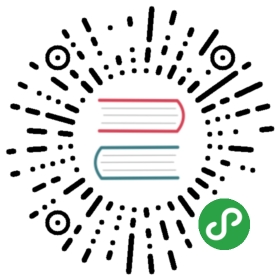设置安装位置
在“安装概览”页面中选择“安装位置”,设置操作系统的安装磁盘及分区。
在图1所示的页面中您可以看到计算机中的本地可用存储设备。您还可以通过单击“添加磁盘”,添加指定的附加设备或者网络设备。
存储配置
在“安装目标位置”界面,您需要进行存储配置以便对系统分区。您可以手动配置分区,也可以选择让安装程序自动分区。
说明:
- 在进行分区时,出于系统性能和安全的考虑,建议您划分如下单独分区:/boot、/var、/var/log 、/var/log/audit、/home、/tmp。
- 系统如果配置了swap分区,当系统的物理内存不够用时,会使用swap分区。虽然 swap分区可以增大物理内存大小的限制,但是如果由于内存不足使用到swap分区,会增加系统的响应时间,性能变差。因此在物理内存充足或者性能敏感的系统中,不建议配置swap分区。
- 如果需要拆分逻辑卷组则需要选择“自定义”进行手动分区,并在“手动分区”界面单击“卷组”区域中的“修改”按钮重新配置卷组。
自动
如果是在未使用过的存储设备中执行全新安装,或者不需要保留该存储设备中任何数据,建议选择“自动”进行自动分区。
自定义
若用户需进行手动分区,选择“自定义”按钮,并单击左上角“完成”,出现如下手动分区界面。
在“手动分区”界面可以通过如下两种方式进行分区。
- 自动创建:在界面单击“点击这里自动创建它们”,系统会根据可用的存储空间,自动分出4个挂载点:/boot 、/、/boot/efi、swap。
手动创建:单击“
 ”添加新挂载点,建议每个挂载点的期望容量不超过可用空间。
”添加新挂载点,建议每个挂载点的期望容量不超过可用空间。 说明:
说明:
若设置的挂载点期望容量超过了可用空间,系统将剩余的可用空间全部分配给该挂载点。
设置完成后,请单击左上角“完成”返回“安装概览”页面。